El contenido multimedia en WordPress es una de las maneras más creativas para ilustrar el contenido. Esta plataforma ha evolucionado y presenta diferentes maneras para poder subir archivos y optimizarlos. En este curso completo de WordPress te vamos a enseñar todo lo vinculado a este tema y cómo puedes crear y administrar varios archivos.
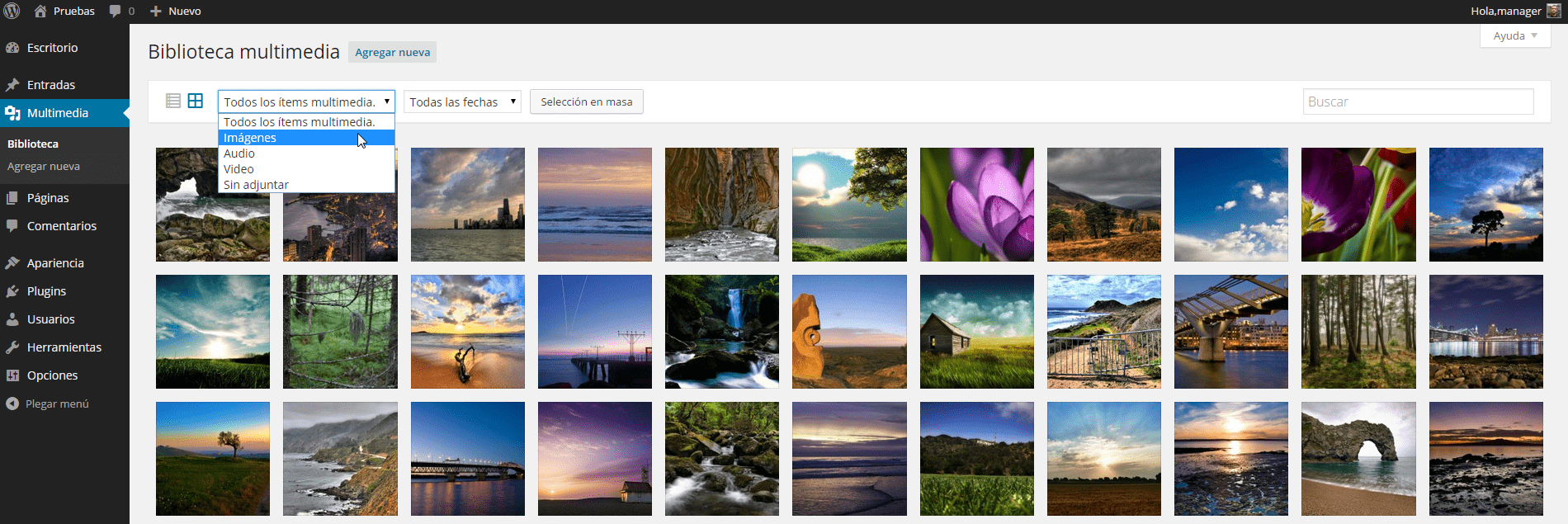
Tipos de contenido multimedia en WordPress
- Imágenes: es una de las opciones más usadas y se utilizan para fomentar la estética de un texto. Se puede subir todo tipo de extensión, incluso puedes subir formatos concretos como PSD de Photoshop. Acepta cualquier tamaño y peso, en la mayoría de los caso podrás disminuir sus dimensiones con tan solo tocar sus bordes o comprimir a través de plugins.
- Vídeos: solo basta con subir el vídeo que quieras y listo. Eso sí, cabe mencionar que la subida y el espacio que tengas disponible se relaciona directamente con tu servicio de hosting. Por estas razones y para evitar recargar una web se recomienda subir el vídeo en otra plataforma y después pegar el código en el campo de texto respectivo.
- Audio: del mismo modo que los demás archivos, el audio es otra opción a tomar en cuenta. Puedes subir extractos de canciones o grabaciones personales. Aplica la misma regla de los vídeos, podrás subir tanto como desees siempre que tu hospedador tenga el espacio suficiente.
- PDF: este es otro archivo de WordPress que debes tomar en cuenta si desea mejorar la bibliografía de tu contenido. Basta con subirlo y agregarlo a tu texto para que aparezca y se pueda descargar.
Subiendo e insertando imágenes
Lo primero que debes hacer es ir al panel de WordPress después en Medio > Añadir nuevo > Seleccionar archivos. En este punto solo tienes que seleccionar las imágenes que quieras. Otra manera de hacerlo es solo arrastrando el documento a la parte central de la pantalla.
Otra de las maneras para agregar una imagen a WordPress.org es desde la entrada que se está realizando. Si en uno de los párrafos deseas agregar un contenido de esta categoría solo debes ir a Añadir Objeto que se encuentra debajo de la pestaña del título.
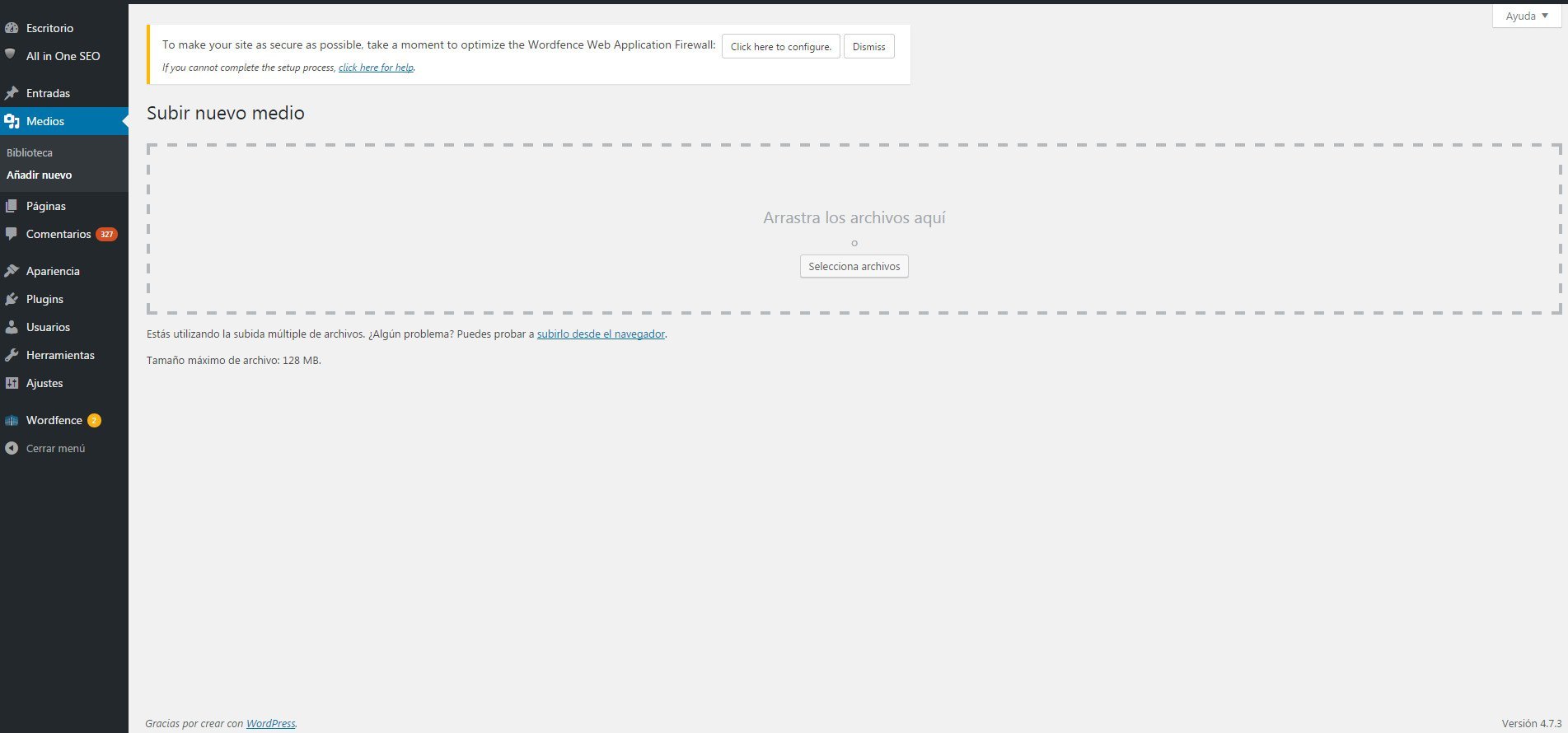
Cuando hayas subido la primera imagen te aparecerán varios campos con los que podrás optimizar para que los motores de búsqueda (como Google) te encuentre más fácilmente:
- URL: en esta circunstancia no debes modificar nada ya que es la dirección donde se encuentra alojada la imagen.
- Título: sirve para darle un nombre específico a tu archivo. Este apartado es muy importante para el SEO On Page ya que detallas todo lo relación por qué y para qué has subido esa imagen.
- Leyenda: aquí puedes agregar un comentario respecto al por qué has agregado esa imagen, amplia para que sea más completo.
- Texto alternativo: es un título genérico que te ayuda a describir de mejor manera el título. Vamos a dar un ejemplo, vamos a suponer que hemos subido la imagen de un perro de raza Pastor alemán. Pues bien, el título sugerido sería: Perro de raza, el texto alternativo sería: perro pastor alemán.
- Descripción: en unas 25 palabras aproximadamente puedes resumir las principales características de la imagen en sí o bien, describir del por qué la has agregado a la entrada.
- Ubicación: puedes elegir que aparezca en la parte izquierda, centro o derecha.
- Tamaño: está el tamaño completo que significa que al momento de hacer clic se publicará con su tamaño tal cual la descargaste. O bien, tienes medidas específicas que sugiere WordPress. La ventaja del tamaño completo es que la puedes disminuir al poner el cursor encima de sus lados.
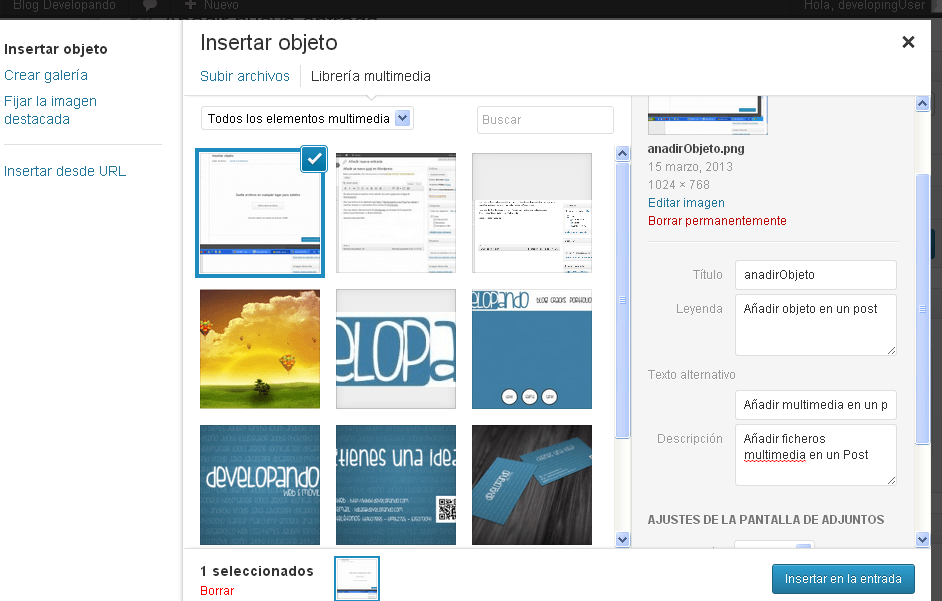
Subiendo videos, audio y PDF
El contenido multimedia en WordPress se sube de la misma manera. Dicho de otra forma, que tanto el vídeo, el audio y PFD se sigue el mismo procedimiento, solo basta con ir a Añadir Objeto y arrastrarlo.





